¿Es incorrecta la hora de Windows 10? Aquí se explica cómo arreglar el reloj de Windows
Cuando la hora en su computadora con Windows 10 siempre es incorrecta o sigue cambiando, la causa podría ser cualquier cosa, desde una batería agotada hasta una configuración defectuosa. Le mostramos por qué el reloj de su computadora está apagado y cómo puede corregirlo nuevamente.
3 causas comunes de que el tiempo de Windows 10 sea incorrecto
Repasemos las razones más comunes por las que el reloj de su computadora no funciona, ya sea que se haya atrasado unos minutos o que continúe reiniciándose.
1. Una batería CMOS muerta
Este es un posible culpable de los problemas del reloj de la PC, especialmente si su computadora es un poco más vieja.
La batería CMOS se encuentra en la placa base de su computadora y proporciona energía al chip Semiconductor de óxido de metal complementario (CMOS). Este chip almacena información sobre la configuración del sistema, incluida la fecha y la hora. La batería CMOS se asegura de que el chip pueda almacenar estos datos, incluso cuando su computadora está apagada y no conectada a la alimentación.

Si esta batería se estropea, el chip comienza a perder información. Uno de los síntomas es que su computadora con Windows ya no mantiene su fecha y hora correctamente. Cada vez que reinicia su PC, encontrará que el reloj tiene una fecha y hora incorrectas, como el 1 de enero a la medianoche.
Afortunadamente, reemplazar la batería CMOS es bastante fácil. Solo tiene que apagar su computadora, conectarse a tierra para protegerse contra la electricidad estática , abrir la carcasa y verificar qué tipo de batería hay en su placa base. Luego, después de comprar un reemplazo, abra su PC nuevamente y reemplace la batería CMOS.
Consulte nuestra guía de baterías de placa base CMOS para obtener más información. Es fácil para las computadoras de escritorio, pero puede ser más difícil con una computadora portátil, según su modelo.
2. Configuración incorrecta de la zona horaria
Cuando el reloj de su computadora está retrasado exactamente una o más horas, es posible que Windows simplemente esté configurado en la zona horaria incorrecta. Incluso si fija la hora manualmente, Windows se restablecerá a la zona horaria incorrecta una vez que reinicie. Si los minutos son correctos pero la hora es incorrecta, probablemente el problema con el que está lidiando sea una zona horaria mal configurada.
Para arreglar su zona horaria en Windows 10, haga clic con el botón derecho en el reloj del sistema en la bandeja del sistema en la esquina inferior derecha de la pantalla y seleccione Ajustar fecha / hora . También puede ir a Configuración> Hora e idioma> Fecha y hora .
Aquí, en el cuadro Zona horaria , compruebe si la información es correcta. De lo contrario, seleccione la zona horaria correcta en el menú desplegable. Es posible que deba deshabilitar el control deslizante Establecer zona horaria automáticamente si el cuadro desplegable está atenuado.
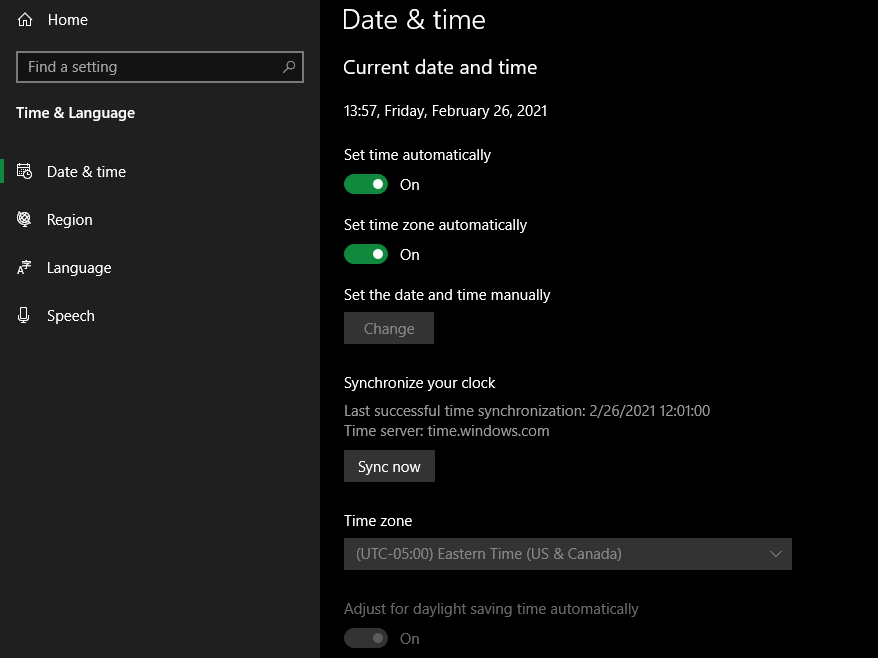
Para mayor comodidad, debe habilitar Ajustar el horario de verano automáticamente y Configurar la hora automáticamente para no tener que preocuparse por actualizarlos manualmente. Finalmente, mientras esté aquí, puede hacer clic en Sincronizar ahora para asegurarse de que Windows se ejecute en el momento adecuado.
3. La hora de Windows no está sincronizada
Si su batería CMOS todavía está en buen estado y el reloj de su computadora solo está apagado por segundos o minutos durante largos períodos de tiempo, entonces podría estar lidiando con una configuración de sincronización deficiente.
Primero debe confirmar que su computadora está sincronizando su reloj con un servidor de hora válido. Para hacer esto, diríjase a Configuración> Hora e idioma> Región , luego elija Configuración adicional de fecha, hora y región en el lado derecho.
Esto lo llevará a la antigua interfaz del Panel de control. En Fecha y hora , haga clic en Establecer la hora y la fecha , que abre otra ventana. Cambie a la pestaña Hora de Internet , haga clic en Cambiar configuración y podrá cambiar el servidor si es necesario.
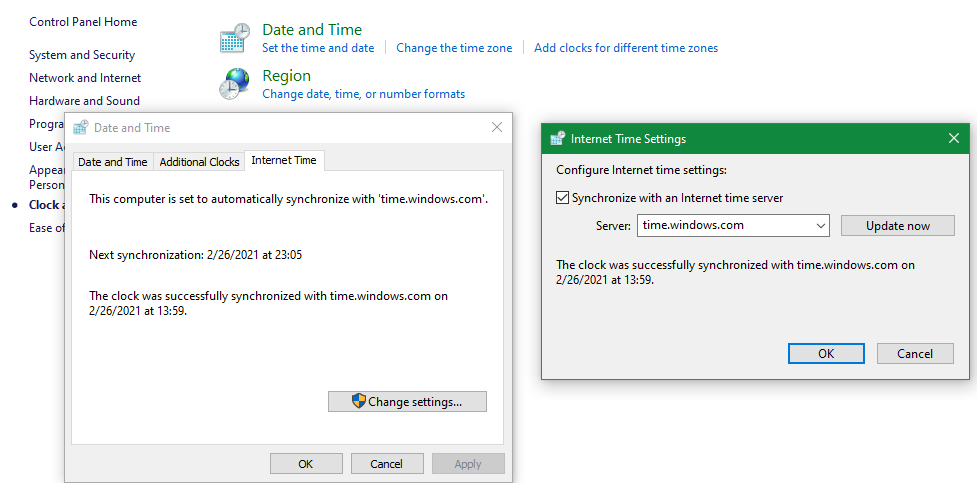
Elija una opción del menú desplegable o ingrese un servidor de su elección. Su sistema utilizará esto para sincronizar el reloj y evitar que se desplace lentamente con el tiempo.
Ahora, para asegurarse de que Windows esté sincronizando su hora con regularidad, presione la tecla de Windows para abrir la búsqueda del menú Inicio, escriba servicios y abra esa utilidad.
En la ventana Servicios, busque Windows Time en la columna Nombre , haga clic con el botón derecho y seleccione Propiedades .
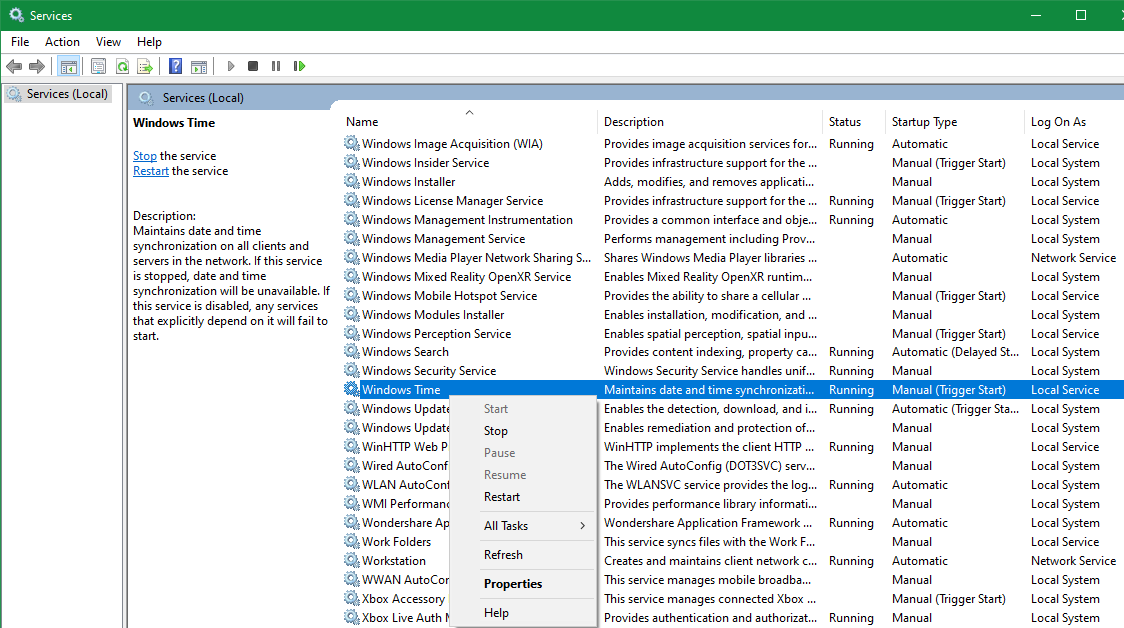
En la ventana Propiedades de hora de Windows , establezca el Tipo de inicio en Automático . Luego haga clic en Iniciar para asegurarse de que el servicio se esté ejecutando, seguido de Aceptar para guardar los cambios.

Bono: un reloj de computadora incorrecto podría ser malware
Este es el escenario menos agradable, porque el malware a menudo es difícil de eliminar.
Si nada de lo anterior funcionó para arreglar el reloj de su PC, tal vez el malware haya secuestrado su computadora y altere la hora. Para solucionarlo, debe reunir algunas herramientas de eliminación de malware. Primero, asegúrese de que su programa antivirus esté actualizado con las últimas definiciones de virus. Luego, obtenga un buen escáner de malware secundario a pedido, como Malwarebytes .
Una vez que haya descargado, actualizado e instalado todas estas herramientas, inicie en Modo seguro y ejecútelas. Es importante comenzar en modo seguro, porque el malware no se iniciará al inicio y estará activo cuando elija este modo de inicio. Esto significa que es menos probable que escape a la detección y eliminación.
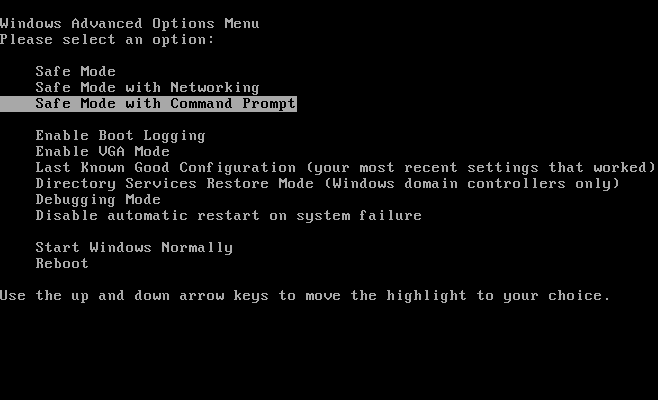
Si está ejecutando Windows 10, es una buena idea restablecer o actualizar su sistema para asegurarse de eliminar el malware.
Para protegerse de futuras infecciones, mantenga actualizados tanto su sistema como el software instalado, y siga los consejos básicos para evitar contraer virus .
El reloj de su computadora con Windows ha vuelto a la hora
¿Ha vuelto a tiempo ahora? Si ninguna de estas correcciones funcionó, algunas personas han informado que actualizar su BIOS o la versión de UEFI funcionó.
A partir de ahora, sabrá que debe prestar atención incluso a los detalles más pequeños de su computadora. Las rarezas simples pueden ser una señal de que se avecinan serios problemas. Por ejemplo, si la batería de su CMOS se agota, su computadora olvidará todo cuando se reinicie, por lo que debe introducirse en sus componentes de hardware (a través del BIOS) cada vez que se inicie. Eso es tan molesto como un virus que le está jugando una mala pasada, o una mala configuración de zona horaria que estropea todo, desde el reloj hasta las marcas de tiempo de su cliente de correo electrónico. Así que sea sabio y actúe de inmediato cuando vea problemas.
Si está realmente interesado en el reloj de su PC, puede ir más allá para asegurarse de que la hora sea siempre lo más precisa posible.
